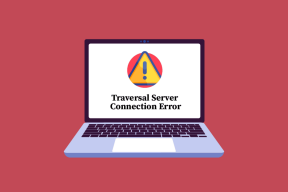Windows10コンピューターでMicrosoftStoreを使用するための6つのベストトリック
その他 / / November 29, 2021
Microsoftは、Windows10以降でWindowsStoreを立ち上げたときに、Appleから葉っぱを取り出しました。 MicrosoftStoreにリブランドしました. シングルです 検索する場所、すべてのアプリとサービスをダウンロード、更新します。 GooglePlayストアやAppleAppStoreでアプリを検索するのと同じです。 もちろん、Windows10コンピューターでMicrosoftStoreをスマートに使用するためのいくつかの秘訣を知っておく必要があります。

Windowsストア(現在はMicrosoftストア)のエクスペリエンスを最大限に活用するための便利なヒントとコツをいくつか紹介します。 それ以上の苦労なしに、始めましょう。
1. ダウンロード場所を変更する方法
Microsoft Storeからアプリをインストールすると、デフォルトでは、アプリはCドライブにインストールされます。 ここに、Windowsオペレーティングシステムもインストールしました。 ゲームやアプリなどを別のドライブにインストールすることをお勧めします。 プライバシーとセキュリティ、または元のドライブのスペース不足が原因である可能性があります。
問題は、WindowsのMicrosoftストアがフォルダに空き容量がないことを通知しないことです。 ダウンロードを開始し、制限に達するとダウンロードを開始します。 その後、通知されます。 それは非常に苛立たしく、時間の無駄になる可能性があります。

Windowsキー+ Iショートカットを押して[設定]を開き、[システム]を選択します。

左側のサイドバーの[ストレージ]オプションの下にある[新しいコンテンツを保存する場所を変更する]をクリックします。

ここで、新しいアプリがインストールされるドライブのデフォルトの場所を変更できます。 ただし、この設定は、古いアプリや既にインストールされているアプリには影響しません。 他のファイルタイプの場所を変更することもできます。
2. アプリとゲームをダウンロードしてインストールする方法
ダウンロードすると アプリまたはプログラム Webから、実行可能EXEファイルを使用してインストールする必要があります。 Microsoft Storeを使用すると、プロセスが簡単になります。 お気に入りのアプリまたはゲームを検索し、右側の[取得]ボタンをクリックしてプロセスを開始します。

問題のアプリまたはゲームが既にコンピューターにインストールされている場合は、GetではなくLaunchが表示されます。 アプリが開きます。

アプリまたはゲームが支払われる場合、現地通貨での価格が表示されます。 購入したり、カートに追加したり、ウィッシュリストに追加して後で購入したり、ゲームを購入して愛する人にプレゼントしたりできます。 きちんとした。

MicrosoftStoreから直接アプリやゲームをアンインストールすることはできません。 ただし、それは簡単です。
3. インストールされたアプリを開く方法
インストールされているアプリをWindows10で開くのは簡単です。 スタートメニューで検索できます。 さらに簡単にするために、タスクバーまたはに固定することができます スタートメニュー自体. そうすれば、アプリを検索する必要がなくなります。 とはいえ、インストール済みのアプリをMicrosoftStoreから開くことは意味がありません。
4. アプリとゲームをアンインストールまたは再インストールする方法
もう一度[設定]を開き(Windowsキー+ Iショートカット)、[アプリ]をクリックします。

ここでお気に入りのアプリを検索して、直接アンインストールするか、[詳細オプション]をクリックします。 もっと深く掘り下げましょう。

[移動]ボタンをクリックすると、アプリがインストールされているディレクトリを変更できます。 これにより、アプリの管理と移動が非常に簡単で便利になります。

ここには3つのオプションがあります。 1つは、正常に実行できない場合にアプリを閉じるTerminateです。 2つ目はリセットです。これにより、アプリは最初にインストールしたときの状態に戻ります。 3つ目はアンインストールです。これも以前に見たものです。

アプリをアンインストールして再インストールする前に、アプリをリセットすることをお勧めします。 これにより、すべてのキャッシュとその他のファイルが削除され、フレッシュインストールまたはクリーンインストールが可能になります。 古いデータがアプリの動作を混乱させることがあります。 再インストールするには、ソースであるMicrosoftStoreに戻ります。
5. 友達を追加する方法
MicrosoftStoreから直接友達を追加することはできません。 そのためにはXbox.comを開く必要があります。 今のところ、Xboxに1000人を超える友達を追加することはできません。 がここにあります 素晴らしいガイド XboxOneおよびXboxアプリで友達を追加する方法について。
Xbox.comにアクセス
6. WindowsストアからEXE
サイトから直接ダウンロードするすべてのアプリまたはソフトウェアには、EXEファイルまたは実行可能ファイルが付属しています。 それをダブルクリックして、インストールプロセスを開始します。 これは、WindowsStoreが登場する前の基本的なプロセスでした。 何らかの理由でEXEファイルが必要な場合は、Windowsストアが原因で直接見つけることはできません。 アプリパッケージをインストールします、EXEファイルを使用する代わりにUbuntuに似ています。

Ctrl + Shift + Escキーを押してタスクマネージャーを開き、[詳細]タブで、app.exeファイル名を右クリックして[ファイルの場所を開く]を選択します。 これで、実行可能ファイルが新しいフォルダーに表示されます。 ただし、このトリックは常に機能するとは限りません。
別の世界への窓
Windows10のMicrosoftStoreは、便利で使いやすいインターフェイスでアプリの世界を探索する方法を提供します。 これらのシンプルで効果的なヒントは、あなたがあなたの経験を最大限に活用することを簡単にするだけです。
次は: スタートメニューにWindowsアプリが表示されませんか? そのエラーを解決する方法は次のとおりです。